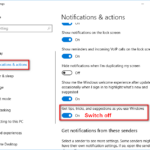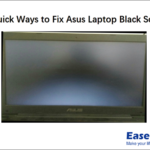Cara memperbaiki microsoft visual c++ runtime library error windows 7 – Pernahkah Anda mengalami pesan kesalahan yang muncul tiba-tiba saat membuka aplikasi di Windows 7? Salah satu pesan kesalahan yang cukup umum adalah “Microsoft Visual C++ Runtime Library Error”. Kesalahan ini dapat terjadi karena berbagai faktor, mulai dari file sistem yang rusak hingga program yang tidak kompatibel. Untungnya, ada beberapa langkah yang dapat Anda ambil untuk memperbaiki kesalahan ini dan kembali menikmati penggunaan komputer Anda.
Dalam artikel ini, kita akan membahas lebih lanjut tentang kesalahan Microsoft Visual C++ Runtime Library di Windows 7, termasuk penyebabnya, solusi untuk memperbaikinya, dan cara mencegahnya di masa depan. Simak penjelasannya berikut ini.
Memahami Kesalahan Microsoft Visual C++ Runtime Library
Kesalahan Microsoft Visual C++ Runtime Library adalah masalah umum yang dapat terjadi pada Windows 7. Kesalahan ini biasanya muncul sebagai pesan pop-up yang mengganggu saat kamu menjalankan program atau game tertentu. Pesan ini bisa muncul secara tiba-tiba dan membuat kamu bingung. Nah, untuk mengatasi masalah ini, kita perlu memahami terlebih dahulu penyebabnya.
Pengertian Microsoft Visual C++ Runtime Library
Microsoft Visual C++ Runtime Library adalah kumpulan file yang diperlukan oleh program yang dibuat dengan menggunakan bahasa pemrograman C++. File-file ini berisi fungsi dan kode yang membantu program untuk berjalan dengan benar. Tanpa runtime library, program tidak dapat berfungsi dengan baik, bahkan mungkin tidak dapat dijalankan sama sekali.
Penyebab Kesalahan Microsoft Visual C++ Runtime Library
Kesalahan Microsoft Visual C++ Runtime Library pada Windows 7 bisa disebabkan oleh beberapa faktor. Berikut beberapa penyebab umum:
- File runtime library yang rusak atau hilang: File runtime library bisa rusak karena infeksi virus, kesalahan sistem, atau bahkan kesalahan instalasi program. Jika file runtime library rusak atau hilang, program yang bergantung padanya tidak dapat berfungsi dengan baik.
- Konflik program: Program yang berbeda mungkin menggunakan versi runtime library yang berbeda. Jika terjadi konflik antara versi-versi ini, kesalahan runtime library dapat terjadi.
- Driver perangkat keras yang tidak kompatibel: Driver perangkat keras yang tidak kompatibel dapat menyebabkan masalah pada program yang menggunakan runtime library.
- Sistem operasi yang sudah usang: Windows 7 adalah sistem operasi yang sudah cukup tua. Sistem operasi yang sudah usang mungkin tidak mendukung semua versi runtime library terbaru, yang dapat menyebabkan kesalahan.
Contoh Pesan Kesalahan Microsoft Visual C++ Runtime Library
Berikut beberapa contoh pesan kesalahan runtime library yang sering muncul:
- “Runtime Error! Program: [Nama Program].exe Abnormal program termination.”
- “The application was unable to start correctly (0xc000007b). Click OK to close the application.”
- “This application has requested the Runtime to terminate it in an unusual way.”
Penyebab Kesalahan Microsoft Visual C++ Runtime Library
Kesalahan Microsoft Visual C++ Runtime Library adalah masalah umum yang dihadapi oleh pengguna Windows, terutama Windows 7. Kesalahan ini biasanya muncul sebagai pesan pop-up yang menyatakan bahwa “program ini telah meminta Visual C++ Runtime Library untuk mengakhiri secara tidak normal.” Pesan ini bisa jadi cukup menakutkan, tetapi untungnya, biasanya dapat diperbaiki dengan beberapa langkah sederhana.
Kesalahan ini terjadi ketika program atau aplikasi yang Anda jalankan tidak dapat menemukan atau menggunakan file-file Visual C++ Runtime Library yang diperlukan untuk berfungsi dengan benar. File-file ini adalah komponen penting yang memungkinkan program yang ditulis menggunakan bahasa pemrograman C++ untuk dijalankan pada sistem operasi Windows.
Penyebab Umum Kesalahan
Ada beberapa penyebab umum kesalahan Microsoft Visual C++ Runtime Library. Berikut adalah beberapa di antaranya:
- File Visual C++ Runtime Library yang rusak atau hilang: File-file ini dapat rusak karena berbagai alasan, termasuk infeksi virus, kesalahan perangkat lunak, atau bahkan pemadaman listrik yang tiba-tiba.
- Konflik program: Beberapa program mungkin memiliki persyaratan yang berbeda untuk file-file Visual C++ Runtime Library. Jika program yang Anda jalankan membutuhkan versi yang berbeda dari file-file ini dibandingkan dengan program lain yang telah Anda instal, dapat terjadi konflik dan menyebabkan kesalahan.
- Aplikasi yang usang: Aplikasi yang usang atau tidak kompatibel dengan versi Windows yang Anda gunakan juga dapat menyebabkan kesalahan ini. Pembaruan aplikasi secara teratur dapat membantu mencegah masalah ini.
- Masalah registri Windows: Registri Windows menyimpan informasi tentang semua program yang terinstal pada komputer Anda. Jika registri rusak atau memiliki entri yang salah, dapat menyebabkan kesalahan Microsoft Visual C++ Runtime Library.
Solusi yang Mungkin
| Penyebab | Solusi yang Mungkin |
|---|---|
| File Visual C++ Runtime Library yang rusak atau hilang | Instal ulang paket Visual C++ Runtime Library yang sesuai untuk versi Windows Anda. |
| Konflik program | Cobalah untuk menjalankan program dalam mode kompatibilitas. |
| Aplikasi yang usang | Perbarui aplikasi ke versi terbaru. |
| Masalah registri Windows | Jalankan pemindaian registri atau gunakan alat pembersih registri. |
Cara Memperbaiki Kesalahan Microsoft Visual C++ Runtime Library
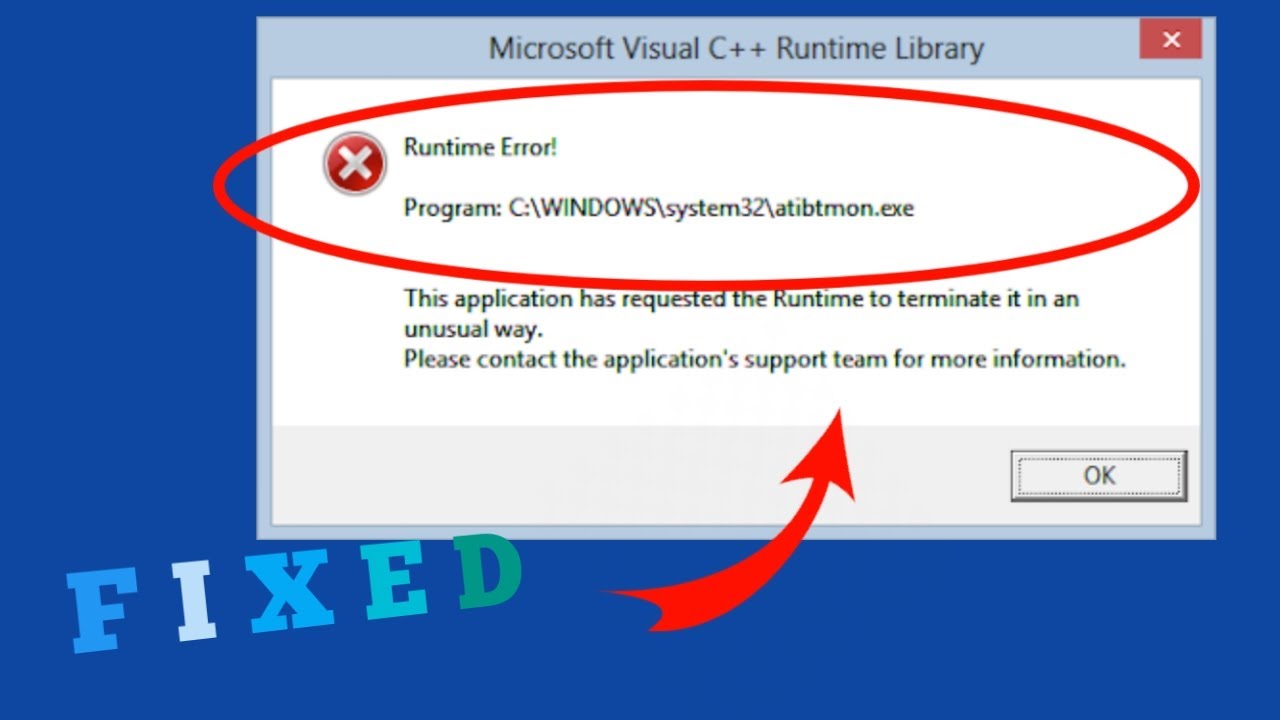
Kesalahan Microsoft Visual C++ Runtime Library adalah masalah umum yang bisa terjadi pada Windows 7. Kesalahan ini biasanya muncul saat Anda mencoba membuka atau menjalankan program tertentu, dan bisa berupa pesan kesalahan yang menyatakan bahwa program tersebut tidak dapat dimulai dengan benar atau telah berhenti bekerja. Kesalahan ini bisa disebabkan oleh berbagai faktor, seperti file sistem yang rusak, infeksi virus, atau masalah dengan instalasi Microsoft Visual C++ Redistributable.
Cara Memperbaiki Kesalahan Microsoft Visual C++ Runtime Library
Berikut adalah beberapa cara yang bisa Anda coba untuk memperbaiki kesalahan Microsoft Visual C++ Runtime Library:
- Instal ulang Microsoft Visual C++ Redistributable.
- Memindai dan memperbaiki file sistem yang rusak.
- Menjalankan pemindaian virus dan malware.
Menginstal Ulang Microsoft Visual C++ Redistributable, Cara memperbaiki microsoft visual c++ runtime library error windows 7
Microsoft Visual C++ Redistributable adalah paket perangkat lunak yang berisi file-file yang diperlukan untuk menjalankan program yang dibuat dengan Visual C++. Jika file-file ini rusak atau hilang, Anda mungkin mengalami kesalahan Microsoft Visual C++ Runtime Library. Untuk memperbaiki masalah ini, Anda perlu menginstal ulang Microsoft Visual C++ Redistributable.
- Unduh versi terbaru Microsoft Visual C++ Redistributable dari situs web Microsoft. Pastikan Anda mengunduh versi yang kompatibel dengan sistem operasi Windows 7 Anda.
- Jalankan file instalasi dan ikuti petunjuk di layar.
- Setelah instalasi selesai, coba jalankan program yang sebelumnya menyebabkan kesalahan. Jika masalahnya teratasi, Anda telah berhasil memperbaiki kesalahan Microsoft Visual C++ Runtime Library.
Memindai dan Memperbaiki File Sistem yang Rusak
File sistem yang rusak juga bisa menyebabkan kesalahan Microsoft Visual C++ Runtime Library. Untuk memperbaiki masalah ini, Anda perlu memindai dan memperbaiki file sistem yang rusak menggunakan alat bawaan Windows 7.
- Buka menu “Start” dan ketik “cmd” di kotak pencarian.
- Klik kanan pada “cmd.exe” dan pilih “Run as administrator”.
- Ketik perintah “sfc /scannow” di jendela Command Prompt dan tekan Enter.
- Proses pemindaian dan perbaikan file sistem akan dimulai. Tunggu hingga proses selesai.
- Setelah proses selesai, restart komputer Anda.
Menjalankan Pemindaian Virus dan Malware
Infeksi virus atau malware juga bisa menyebabkan kesalahan Microsoft Visual C++ Runtime Library. Untuk memperbaiki masalah ini, Anda perlu menjalankan pemindaian virus dan malware menggunakan program antivirus yang terinstal di komputer Anda.
- Buka program antivirus Anda dan jalankan pemindaian penuh sistem.
- Jika program antivirus Anda menemukan virus atau malware, ikuti petunjuk di layar untuk menghapusnya.
- Setelah pemindaian selesai, restart komputer Anda.
Mencegah Kesalahan Microsoft Visual C++ Runtime Library: Cara Memperbaiki Microsoft Visual C++ Runtime Library Error Windows 7
Setelah Anda mengatasi kesalahan Microsoft Visual C++ Runtime Library, langkah selanjutnya adalah mencegah kesalahan ini terjadi lagi. Ada beberapa langkah yang dapat Anda ambil untuk memastikan stabilitas sistem Anda dan mencegah kesalahan serupa di masa mendatang.
Memperbarui Windows 7
Memperbarui Windows 7 secara berkala sangat penting untuk menjaga sistem Anda tetap aman dan stabil. Pembaruan Windows seringkali menyertakan perbaikan bug dan peningkatan keamanan yang dapat mencegah kesalahan Microsoft Visual C++ Runtime Library dan masalah lain yang terkait dengan perangkat lunak. Anda dapat memeriksa pembaruan Windows dengan mengklik tombol Start, lalu memilih “Control Panel”. Di Control Panel, cari “Windows Update” dan klik untuk membuka jendela pembaruan.
Memperbarui Driver Perangkat Keras
Driver perangkat keras yang usang atau tidak kompatibel dapat menjadi penyebab kesalahan Microsoft Visual C++ Runtime Library. Memperbarui driver perangkat keras Anda dapat meningkatkan stabilitas sistem dan mencegah kesalahan. Anda dapat memperbarui driver perangkat keras dengan mengunjungi situs web produsen perangkat keras Anda atau menggunakan Windows Update.
- Untuk memeriksa pembaruan driver melalui Windows Update, buka “Control Panel” dan pilih “Device Manager”.
- Klik kanan pada perangkat yang ingin Anda perbarui drivernya, lalu pilih “Update Driver Software”.
- Pilih “Search automatically for updated driver software” untuk mengunduh driver terbaru dari Windows Update.
Menginstal Program dan Aplikasi yang Diperlukan
Beberapa program dan aplikasi mungkin memerlukan versi tertentu dari Microsoft Visual C++ Runtime Library untuk berfungsi dengan benar. Jika Anda mengalami kesalahan Microsoft Visual C++ Runtime Library saat menjalankan program tertentu, mungkin Anda perlu menginstal versi yang diperlukan dari Microsoft Visual C++ Runtime Library. Anda dapat menemukan dan menginstal versi yang diperlukan dari Microsoft Visual C++ Runtime Library di situs web Microsoft.
Langkah-Langkah Mencegah Kesalahan
Berikut adalah beberapa langkah yang dapat Anda lakukan untuk mencegah kesalahan Microsoft Visual C++ Runtime Library:
- Pastikan Windows 7 Anda selalu diperbarui dengan pembaruan terbaru.
- Perbarui driver perangkat keras Anda secara berkala.
- Instal program dan aplikasi yang diperlukan, termasuk versi yang diperlukan dari Microsoft Visual C++ Runtime Library.
- Hindari mengunduh program dan aplikasi dari sumber yang tidak terpercaya.
- Jalankan pemindaian antivirus secara berkala untuk mendeteksi dan menghapus malware yang dapat menyebabkan kesalahan.
- Bersihkan hard drive Anda secara teratur untuk menghapus file sementara dan program yang tidak diperlukan.
Solusi Tambahan
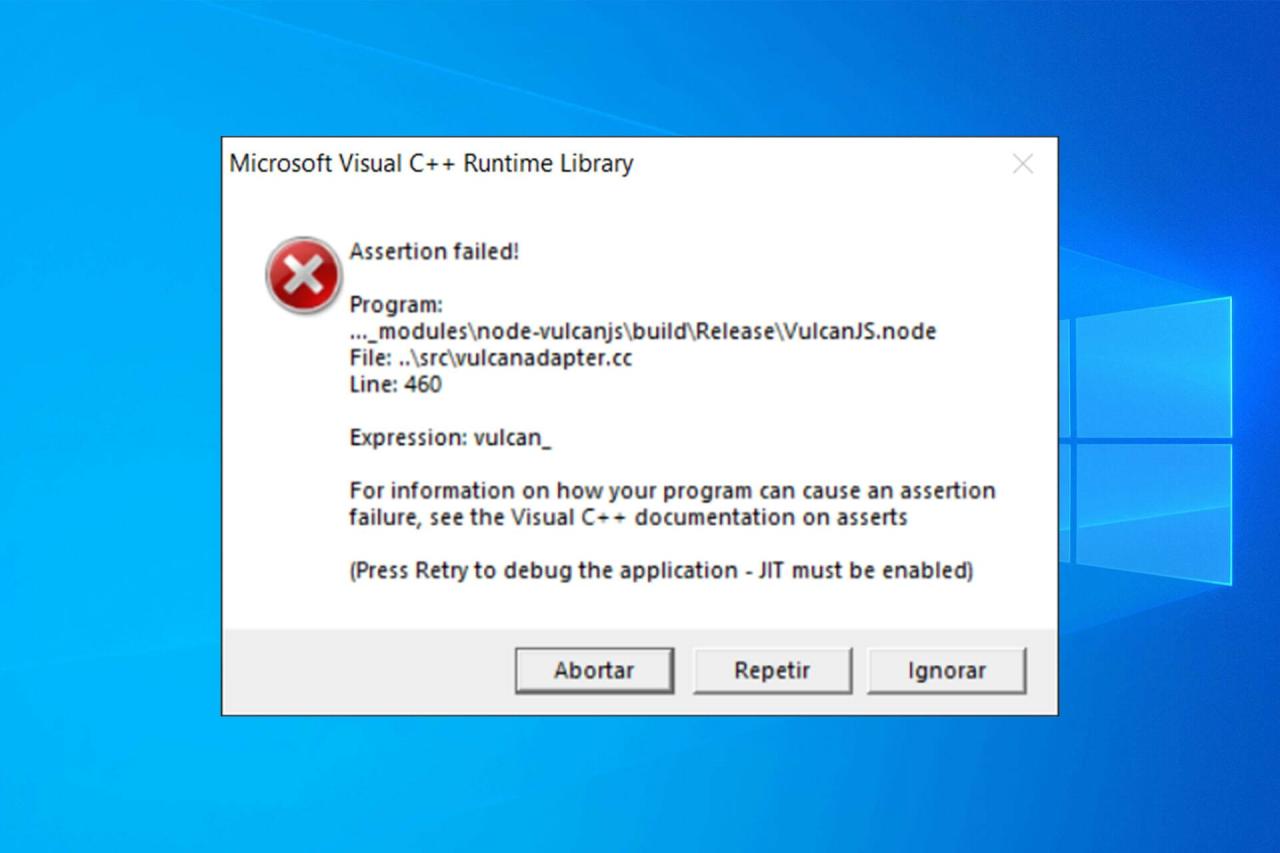
Jika solusi-solusi sebelumnya belum berhasil mengatasi error Microsoft Visual C++ Runtime Library, masih ada beberapa solusi tambahan yang bisa kamu coba. Solusi ini mungkin memerlukan pengetahuan yang lebih dalam tentang sistem operasi Windows dan mungkin tidak cocok untuk semua pengguna.
Membersihkan Registri Windows
Registri Windows adalah database yang menyimpan pengaturan dan konfigurasi sistem operasi. Kesalahan dalam registri bisa menyebabkan berbagai masalah, termasuk error runtime library. Membersihkan registri Windows dapat membantu memperbaiki error ini.
- Gunakan program pembersih registri yang terpercaya. Pastikan program tersebut memiliki reputasi yang baik dan tidak mengandung malware.
- Jalankan program pembersih registri dan ikuti petunjuknya. Program ini akan memindai registri Windows dan menghapus entri yang tidak valid.
- Setelah proses pembersihan selesai, restart komputer kamu.
Penting untuk dicatat bahwa membersihkan registri Windows bisa berisiko jika tidak dilakukan dengan benar. Jika kamu tidak yakin bagaimana cara membersihkan registri, sebaiknya konsultasikan dengan profesional IT.
Menggunakan Alat Pemulihan Sistem
Alat pemulihan sistem Windows dapat mengembalikan komputer ke titik waktu tertentu, sebelum error runtime library terjadi. Cara ini dapat membantu memperbaiki error yang disebabkan oleh perubahan pada sistem operasi.
- Buka menu “Start” dan ketik “Pemulihan Sistem” di kotak pencarian.
- Pilih “Pemulihan Sistem” dari hasil pencarian.
- Ikuti petunjuk di layar untuk memilih titik pemulihan yang diinginkan.
- Setelah proses pemulihan selesai, restart komputer kamu.
Penting untuk dicatat bahwa menggunakan alat pemulihan sistem akan menghapus semua perubahan yang dilakukan pada sistem operasi setelah titik pemulihan yang dipilih. Pastikan kamu memiliki cadangan data yang penting sebelum menggunakan alat ini.
Simpulan Akhir

Kesalahan Microsoft Visual C++ Runtime Library di Windows 7 memang dapat membuat frustasi, tetapi dengan memahami penyebabnya dan menerapkan langkah-langkah yang tepat, Anda dapat mengatasi masalah ini. Ingatlah untuk selalu memperbarui sistem operasi Anda, menginstal program yang diperlukan, dan menjalankan pemindaian virus secara berkala untuk menjaga komputer Anda tetap sehat dan terhindar dari kesalahan yang tidak diinginkan. Selamat mencoba!
Area Tanya Jawab
Apakah kesalahan ini berbahaya untuk komputer saya?
Kesalahan ini tidak berbahaya untuk komputer Anda, tetapi dapat menyebabkan program tertentu tidak dapat dijalankan.
Bagaimana cara mengetahui versi Microsoft Visual C++ Redistributable yang saya perlukan?
Anda dapat melihat pesan kesalahan yang muncul untuk mengetahui versi yang dibutuhkan, atau Anda dapat mengunjungi situs web Microsoft untuk mencari informasi lebih lanjut.
Apakah saya perlu menginstal ulang Windows 7 jika kesalahan ini terus terjadi?
Tidak, menginstal ulang Windows 7 adalah langkah terakhir yang dapat Anda coba. Cobalah solusi lain terlebih dahulu, seperti menginstal ulang Microsoft Visual C++ Redistributable atau memindai file sistem.